Niestandardowa tapeta świetnie komponuje się z unikalnymi ikonami aplikacji oraz widżetami. Nie musisz być profesjonalnym projektantem, aby stworzyć własną tapetę w jednolitym kolorze lub z gradientem. Wystarczy, że skorzystasz z aplikacji Skróty na swoim iPhonie lub iPadzie.
Dzięki Skrótowi WallCreator od MacStories możesz łatwo stworzyć tapetę w jednolitym kolorze lub gradientzie bezpośrednio na swoim urządzeniu. Możesz generować tapetę losowo lub wybrać konkretny kolor.
WallCreator to skrót niezwykle intuicyjny w obsłudze. Automatycznie rozpoznaje używane urządzenie i dostosowuje rozmiar tapety, co oznacza, że nie musisz znać rozdzielczości swojego iPhone’a czy iPada.
Co ciekawe, skrót obsługuje zarówno kody szesnastkowe, jak i standardowe nazwy kolorów w języku angielskim. Jeśli chcesz stworzyć tapetę w kolorach fioletowym i niebieskim, zrobisz to w zaledwie kilka chwil.
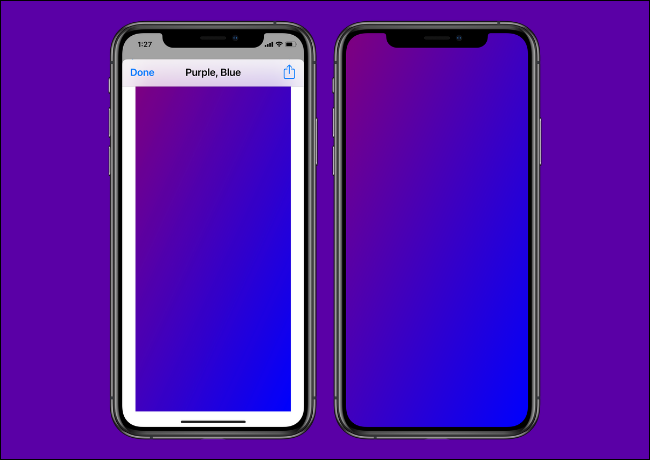
Przed przystąpieniem do działania musisz aktywować opcję Niezaufane skróty w aplikacji Skróty. Ta funkcja pozwala na uruchamianie skrótów pobranych z Internetu.
Po jej włączeniu otwórz link do skrótu WallCreator w przeglądarce Safari (lub innej wybranej przez Ciebie przeglądarki) i kliknij przycisk „Pobierz skrót”.
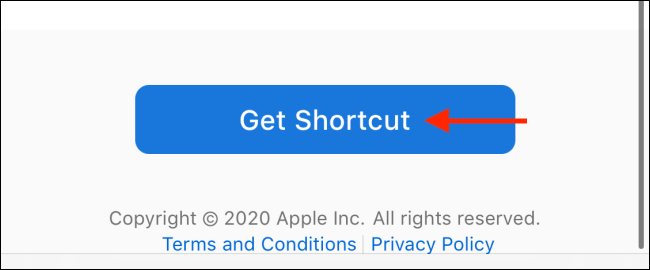
Po wykonaniu tej czynności skrót otworzy się w aplikacji Skróty. Przewiń w dół i naciśnij przycisk „Dodaj niezaufany skrót”.
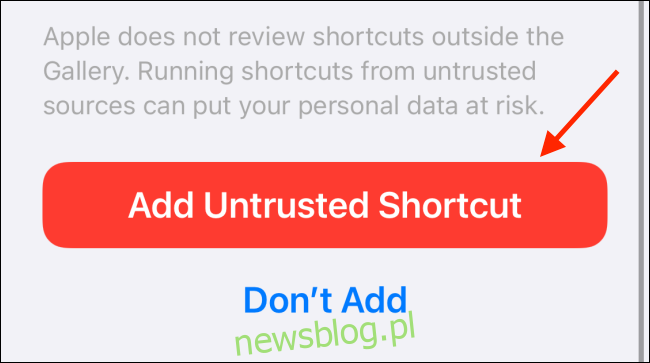
Teraz skrót zostanie dodany do zakładki „Moje skróty”. Stąd możesz dotknąć skrótu „WallCreator”, aby rozpocząć jego użycie.
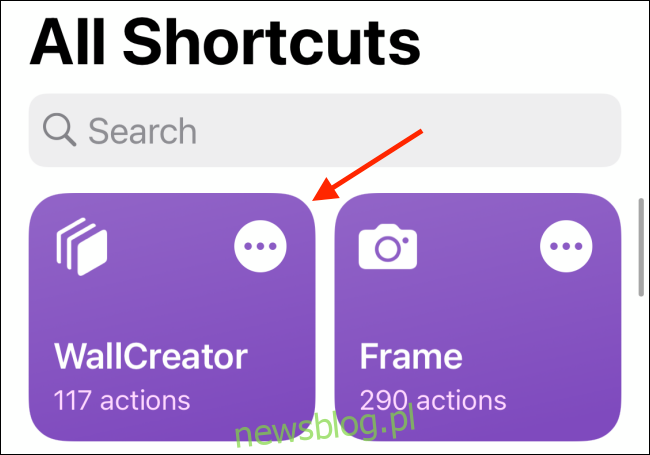
Pierwszym krokiem jest wybranie rodzaju tapety. Możesz zdecydować się na losowy kolor, losowy gradient, lub określić konkretny kolor bądź kolory gradientu.
Generowanie losowej tapety jest bardzo proste. Dla przykładu, stwórzmy gradient ukośny. Wybierz opcję „Gradient – przekątna”.
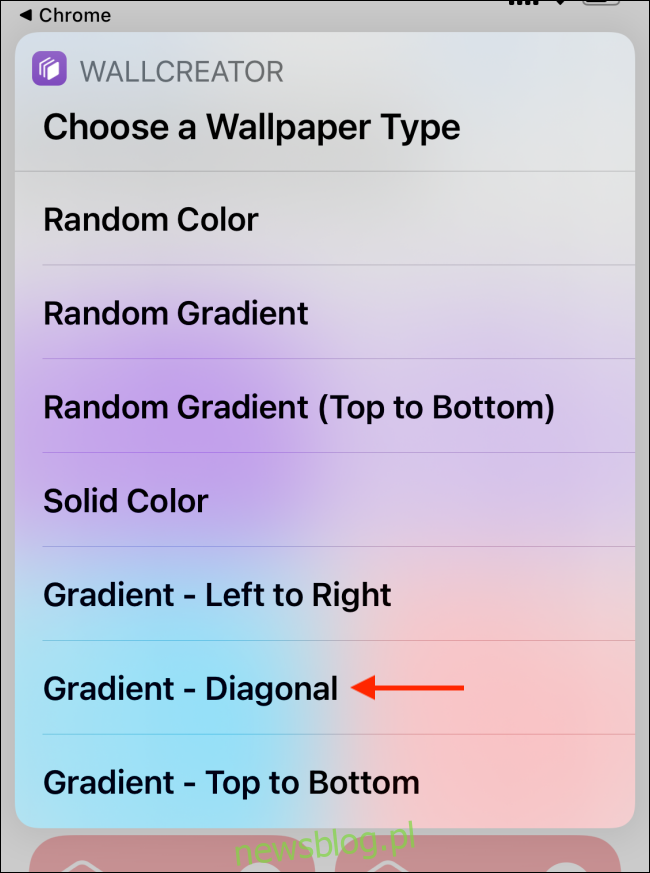
Wprowadź nazwę pierwszego koloru lub jego kod szesnastkowy, a następnie naciśnij przycisk „Gotowe”.
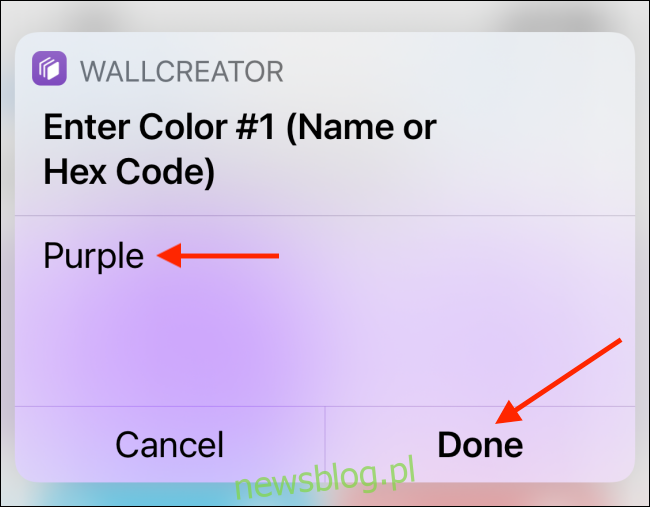
Następnie wprowadź nazwę drugiego koloru lub jego kod szesnastkowy i ponownie naciśnij „Gotowe”.
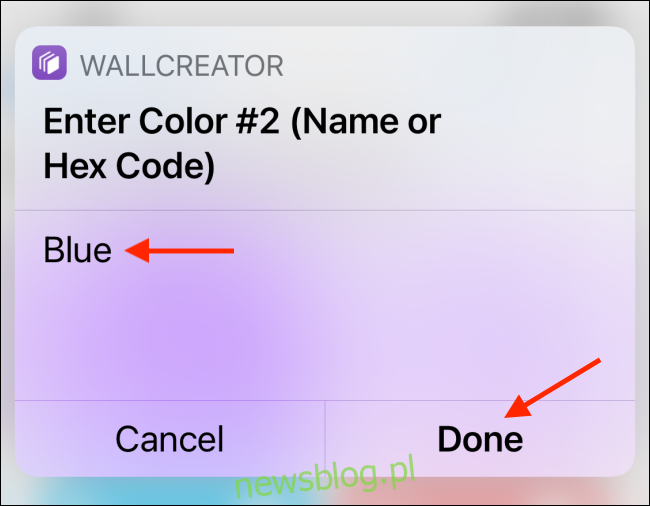
Teraz zobaczysz podgląd stworzonej tapety. Dotknij przycisku „Gotowe”.
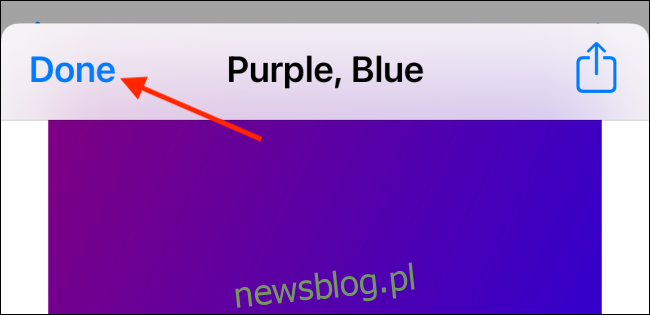
Jeśli korzystasz z tego skrótu po raz pierwszy, WallCreator poprosi o dostęp do Twojej biblioteki zdjęć. Kliknij „OK”, aby przyznać dostęp do zdjęć.
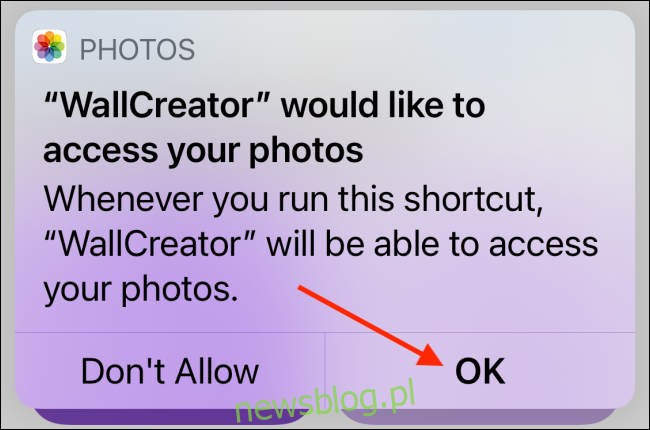
Kiedy pojawi się następny baner, wybierz „Tak, zapisz”, aby umieścić tapetę w swojej galerii zdjęć.
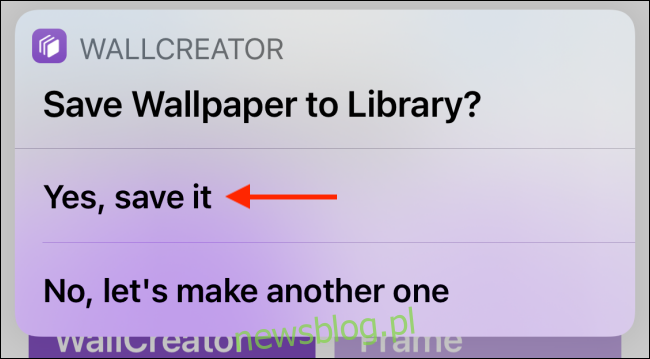
Po zapisaniu tapety naciśnij „OK”, aby zakończyć proces tworzenia skrótu.

Możesz powtarzać ten proces, aby stworzyć dowolną ilość tapet.
Kiedy już stworzysz swoją tapetę, pora ustawić ją na swoim iPhonie lub iPadzie.
Aby to zrobić, otwórz aplikację „Zdjęcia” i znajdź obraz. Następnie dotknij przycisku „Udostępnij” w lewym dolnym rogu ekranu.
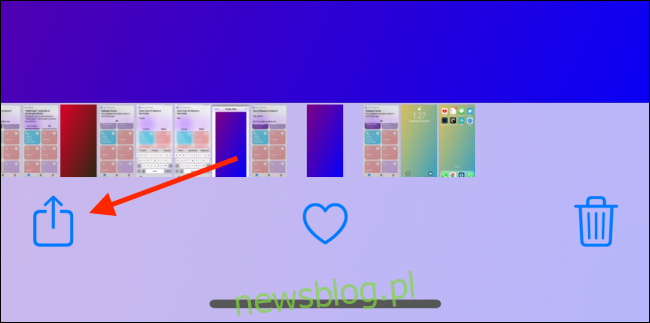
Teraz wybierz „Użyj jako tapety”.
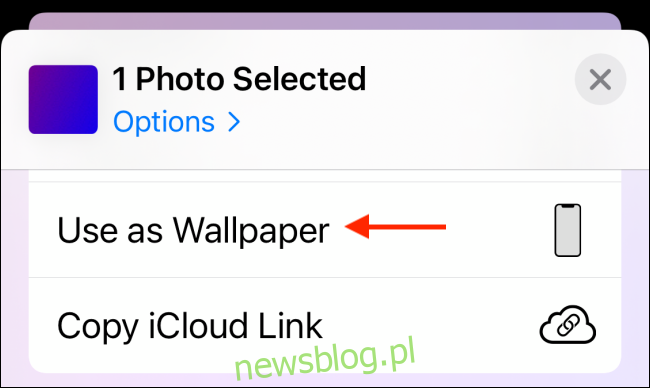
Następnie naciśnij „Ustaw”.
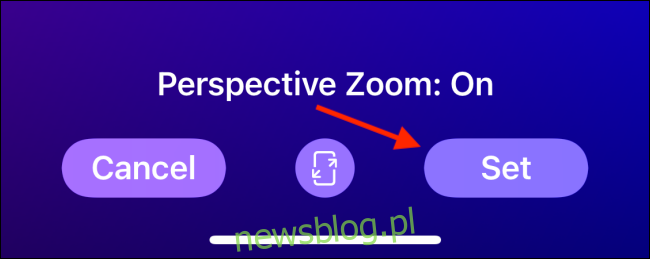
Możesz teraz wybrać, czy chcesz ustawić tapetę tylko na ekranie blokady, ekranie głównym, czy na obu.
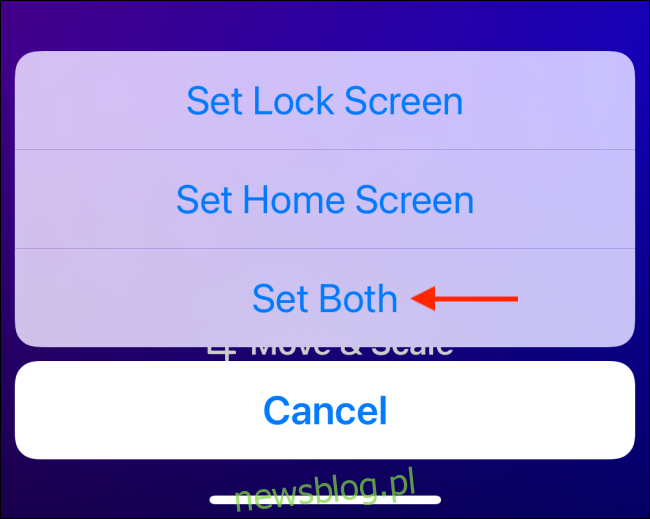
Teraz tapeta została ustawiona.
Chcesz dowiedzieć się więcej o skrótach? Sprawdź nasz przewodnik po skrótach iPhone’a.
newsblog.pl
Maciej – redaktor, pasjonat technologii i samozwańczy pogromca błędów w systemie Windows. Zna Linuxa lepiej niż własną lodówkę, a kawa to jego główne źródło zasilania. Pisze, testuje, naprawia – i czasem nawet wyłącza i włącza ponownie. W wolnych chwilach udaje, że odpoczywa, ale i tak kończy z laptopem na kolanach.